FL Studio 21 - мощное программное обеспечение для создания и редактирования музыки. Одной из самых популярных и интересных эффектов, которые можно применить в своих треках, является эхо. Это звуковой эффект, который создает отражение звукового сигнала, добавляя глубину и пространственность к музыке. В этой статье мы рассмотрим пошаговое руководство для новичков, чтобы научиться создавать эхо в FL Studio 21.
Шаг 1: Откройте проект в FL Studio 21
Прежде чем начать, убедитесь, что у вас установлена последняя версия FL Studio 21. Откройте программу и загрузите свой проект. Выберите трек, к которому вы хотите добавить эхо, и щелкните на нем, чтобы выделить его.
Шаг 2: Добавьте эффект "Fruity Delay 2"
Чтобы создать эхо, мы будем использовать встроенный эффект "Fruity Delay 2". Найдите его в меню "Effects" и перетащите его на выбранный трек.
Шаг 3: Настройте параметры эхо
Теперь, когда эффект "Fruity Delay 2" добавлен к треку, настройте его параметры, чтобы получить желаемый звук эха. Изменяйте значения времени задержки, отзвука и уровня громкости, чтобы достичь нужного эффекта.
Шаг 4: Играйте с эффектом эха
Теперь, когда вы настроили параметры эха, вы можете прослушать свою музыку с новым звуковым эффектом. Играйте с параметрами эха, чтобы создать уникальное звучание и подчеркнуть определенные части вашего трека.
Таким образом, вы научились создавать эхо в FL Studio 21! Следуйте этому пошаговому руководству, чтобы добавить глубину и пространственность к вашей музыке с помощью этого захватывающего звукового эффекта. Приятного творчества!
Подготовка к созданию эхо
Перед тем, как начать создание эффекта эхо в FL Studio 21, необходимо подготовить рабочую среду и настроить несколько параметров:
1. Выбор аудио-трека
Выберите аудио-трек, на котором хотели бы добавить эффект эхо. Загрузите его в программу FL Studio 21, перетащив файл на панель "Playlist".
2. Установка настроек эффекта
Перейдите во вкладку "Mixer" и найдите слот, в который вы хотели бы добавить эффект эхо. Нажмите правой кнопкой мыши на этом слоте и выберите "Add > Fruity Delay".
В появившемся окне настройте параметры эффекта эхо, такие как задержка (Delay), отзвук (Feedback), примешивание оригинального звука (Dry), громкость эха (Wet) и другие вариации.
3. Работа с параметрами трека
При необходимости можно провести предварительную обработку аудио-трека перед добавлением эффекта эхо. С помощью встроенных инструментов FL Studio 21, таких как Equalizer, Compressor и других, можно изменить частотные характеристики и громкость трека.
4. Проигрывание и настройка эффекта
После настройки параметров эффекта эхо можно прослушать результат, нажав кнопку "Play" на панели управления FL Studio 21. При необходимости можно отрегулировать параметры эхо для достижения желаемого звучания.
Теперь вы готовы начать создание эффекта эхо в FL Studio 21 и добавить его к выбранному аудио-треку. Следуйте последовательности шагов и настройте параметры эхо в соответствии с вашими предпочтениями и требованиями.
Регулировка параметров эхо

В FL Studio 21 вы можете настраивать различные параметры эхо для создания желаемого звукового эффекта. Вот основные параметры, которые можно изменять:
1. Задержка (Delay):
Задержка определяет время между оригинальным звуком и звуком эха. Увеличение задержки приведет к увеличению времени между оригинальным звуком и звуком эха.
2. Обратная связь (Feedback):
Обратная связь управляет интенсивностью эха. Увеличение обратной связи приведет к увеличению числа повторений звука эха.
3. Уровень (Level):
Уровень определяет громкость звука эха. Вы можете увеличить или уменьшить уровень звука эха для достижения желаемого звукового эффекта.
4. Фильтрация (Filtering):
Фильтрация позволяет вам контролировать частотный спектр звука эха. Вы можете настроить фильтрацию звука эха, чтобы получить более мягкий или более резкий звук.
Изменение этих параметров позволяет вам создавать уникальные звуковые эффекты и настраивать звук эха, чтобы он соответствовал вашим потребностям и предпочтениям.
Применение эффектов в FL Studio 21

FL Studio 21 предоставляет широкий спектр эффектов, которые можно применять к звуковым трекам для добавления разнообразия и интереса в музыкальных композициях. В этом разделе мы рассмотрим некоторые из основных эффектов и объясним, как их использовать.
- Эхо: Эффект эхо позволяет создать эффект повторения звука, что создает впечатление пространства и глубины звучания. Для применения эхо в FL Studio 21, выберите трек, к которому хотите добавить эхо, затем примените плагин эхо, настраивая параметры задержки и отражения, чтобы достичь желаемого звука.
- Реверберация: Реверберация добавляет эффект пространства и отражения к звуку. Она широко используется в производстве музыки для создания иллюзии звучания в больших помещениях. Для применения реверберации в FL Studio 21, выберите трек и примените плагин реверберации, настраивая параметры отражения, пространства и затухания, чтобы достичь желаемого звука.
- Хорус: Эффект хоруса позволяет создать эффект множественного голоса или дополнительных голосов с тем же тоном и громкостью, что создает более полный и насыщенный звук. Для применения эффекта хоруса в FL Studio 21, выберите трек и примените плагин хоруса, настраивая параметры глубины, скорости и задержки, чтобы достичь желаемого звука.
- Фленжер: Фленжер создает эффект колебания звука, что помогает создать интересный и привлекательный звуковой эффект. Для применения фленжера в FL Studio 21, выберите трек и примените плагин фленжера, настраивая параметры глубины, скорости и задержки, чтобы достичь желаемого звука.
- Дисторшн: Эффект дисторшн используется для искажения звука, создавая более грубый и насыщенный звук. Он широко используется в жанрах, таких как рок и метал, чтобы добавить агрессивности и энергии в музыку. Для применения эффекта дисторшн в FL Studio 21, выберите трек и примените плагин дисторшна, настраивая параметры искажения и громкости, чтобы достичь желаемого звука.
Это лишь небольшой обзор некоторых из множества доступных эффектов в FL Studio 21. Комбинируя их и экспериментируя с параметрами, вы можете создать уникальные звуковые эффекты, которые придают вашей музыке индивидуальность и оригинальность.
Работа с временной задержкой в эхо
При создании эхо эффекта в FL Studio 21 вы можете настроить временную задержку для получения желаемого звучания. Временная задержка определяет, через какой промежуток времени каждая повторяющаяся звуковая волна будет проигрываться.
Для работы с временной задержкой в эхо вам понадобится использовать плагин Delay, который можно найти в разделе Effects в FL Studio 21.
Вот пошаговая инструкция по работе с временной задержкой в эхо:
- Добавьте плагин Delay на трек, на который вы хотите применить эхо эффект.
- Откройте настройки плагина Delay путем щелчка по нему дважды.
- Настройте параметры временной задержки:
- Подберите значения для параметров временной задержки, чтобы достичь желаемого звучания эха.
- Нажмите кнопку "Play" в FL Studio 21, чтобы прослушать эхо эффект.
- При необходимости внесите изменения в настройки временной задержки для достижения желаемого результата.
| Параметр | Описание |
|---|---|
| Time | Определяет время задержки между повторениями звука. |
| Feedback | Управляет количеством повторений звука. |
| Level | Настройка уровня громкости повторений звука. |
После завершения этих шагов вы сможете создавать свои собственные эхо эффекты в FL Studio 21 и добиться их идеального звучания.
Добавление различных оттенков в эхо

1. Откройте плагин Echo в окне плагинов.
2. Перейдите в раздел "Оттенки"
3. Нажмите на кнопку "Добавить оттенок".
4. Выберите желаемый оттенок из предложенного списка.
5. Настройте параметры оттенка, такие как задержка и интенсивность.
6. Примените изменения, нажав кнопку "ОК".
7. Послушайте результат и внесите дополнительные корректировки, если необходимо.
8. Для добавления дополнительных оттенков повторите шаги с 3 по 7.
9. Сохраните проект, чтобы сохранить все внесенные изменения.
10. Экспортируйте готовый трек в нужный вам формат.
Регулировка глубины эхо
При создании эхо в FL Studio 21 важно иметь возможность контролировать глубину этого эффекта. Глубина эхо отражает количество повторений сигнала и оказывает влияние на восприятие звука.
В FL Studio 21 есть несколько способов регулировки глубины эхо. Один из них - использование плагина Delay. Для этого необходимо создать новый инструмент на Mixer-канале и добавить плагин Delay к этому каналу.
После того, как плагин Delay добавлен на канал, можно начать настройку глубины эхо. В окне плагина есть ряд параметров, которые позволяют контролировать этот эффект. Один из основных параметров - Feedback. Feedback определяет количество повторений звукового сигнала. Чем выше значение Feedback, тем больше повторений и, соответственно, глубже звук.
Другой важный параметр - Time. Time определяет интервал между повторениями сигнала. Чем больше значение Time, тем больше временной промежуток между повторениями и, следовательно, глубже звук эха.
Кроме Feedback и Time, в плагине Delay можно настроить такие параметры, как Dry Level (уровень сухого сигнала) и Wet Level (уровень сигнала эхо). Dry Level определяет громкость оригинального сигнала, а Wet Level - громкость эхо. Путем регулировки этих параметров можно добиться желаемого звучания эхо в FL Studio 21.
Помимо плагина Delay, в FL Studio 21 также доступны другие инструменты и эффекты для создания эхо. Но, независимо от выбранного инструмента, главное - настройка глубины эхо, чтобы достичь желаемого звукового эффекта.
| Параметр | Описание |
|---|---|
| Feedback | Определяет количество повторений звукового сигнала |
| Time | Определяет интервал между повторениями сигнала |
| Dry Level | Определяет громкость оригинального сигнала |
| Wet Level | Определяет громкость эхо |
Завершение работы с эхо в FL Studio 21
Поздравляем! Теперь вы знаете основы работы с эффектом эхо в FL Studio 21. Однако, перед тем как завершить свою работу, несколько советов:
1. Слушайте результат. После того, как вы настроили эффект эхо, не забудьте послушать, как звучит ваша композиция с этим эффектом. Возможно, вам понадобится внести некоторые корректировки для достижения желаемого звучания.
2. Экспериментируйте. Не бойтесь экспериментировать с различными параметрами эффекта эхо. Изменение задержки, отзвука или других настроек может привести к интересным и неожиданным результатам.
3. Сохраняйте регулярно. Не забывайте сохранять свою работу по мере продвижения. Это поможет избежать потери данных в случае сбоев программы или компьютера.
4. Обратитесь к дополнительным ресурсам. Если вы хотите углубить свои знания о работе с эффектом эхо в FL Studio 21, рекомендуем обратиться к дополнительным ресурсам, таким как видеоуроки или форумы.
Надеемся, что это руководство помогло вам освоить основы работы с эхо в FL Studio 21. Желаем вам творческих успехов!